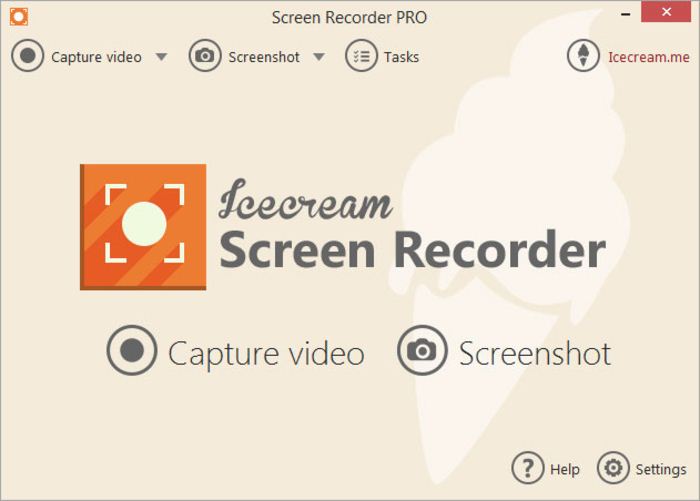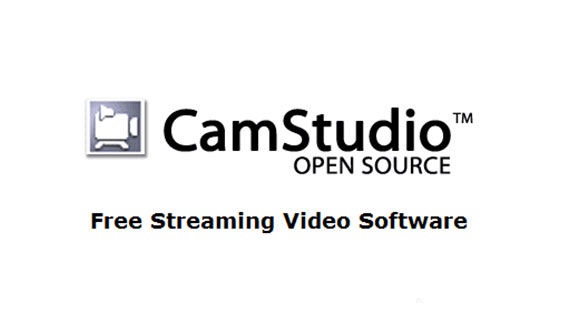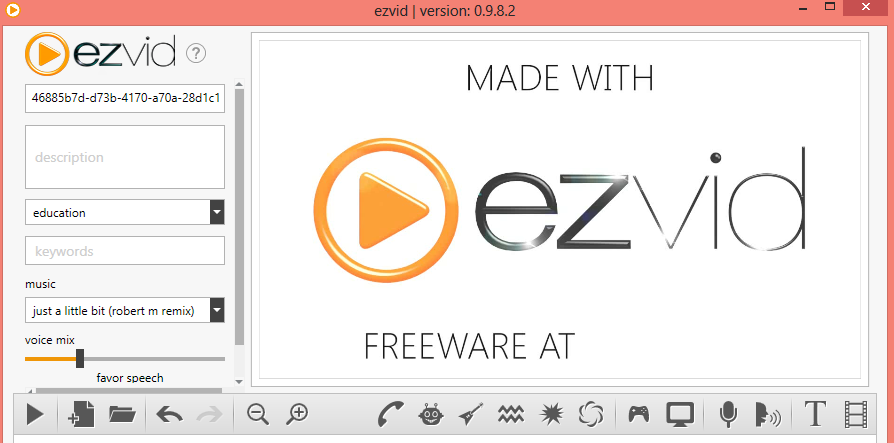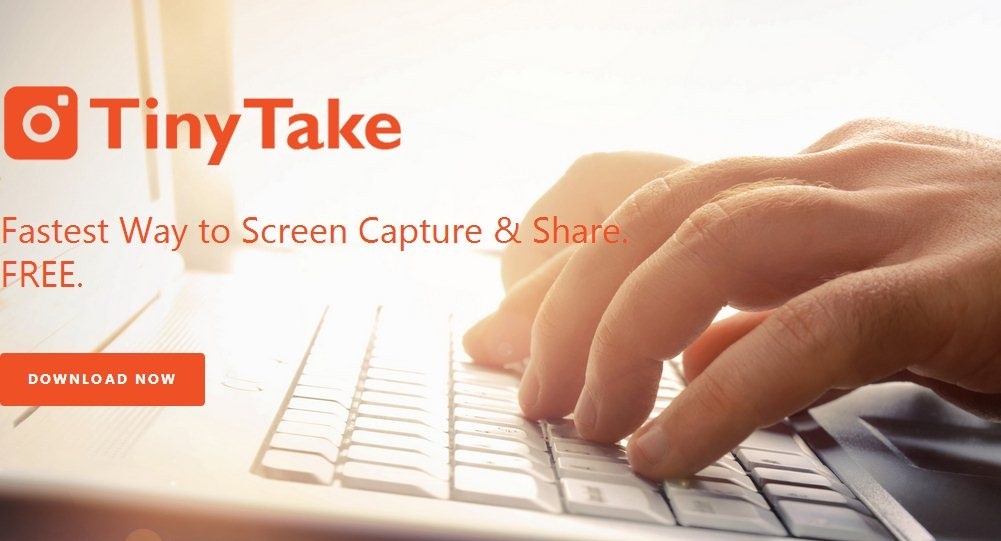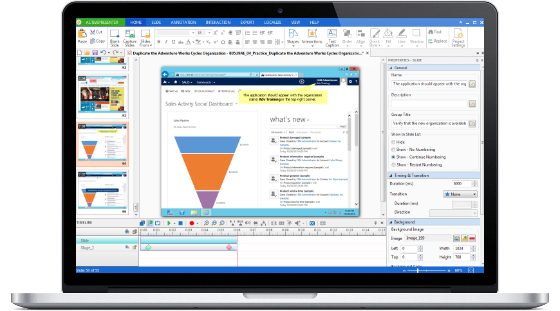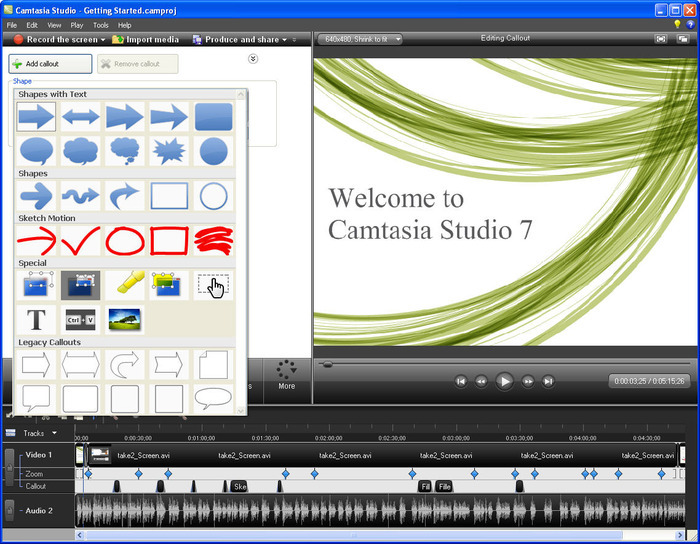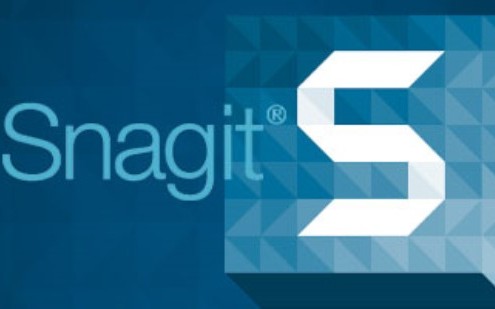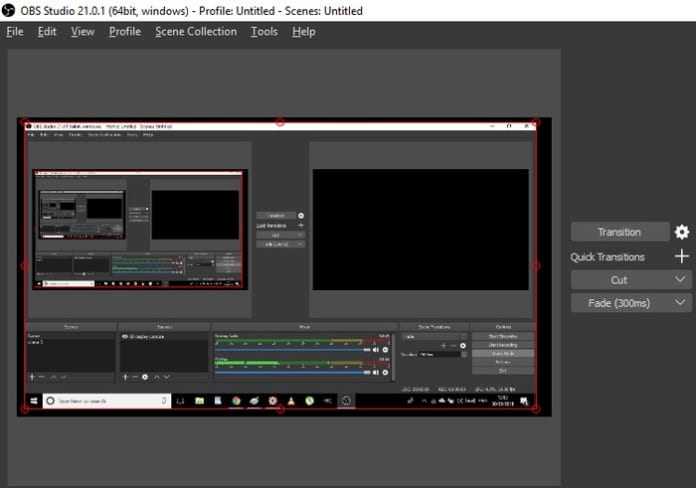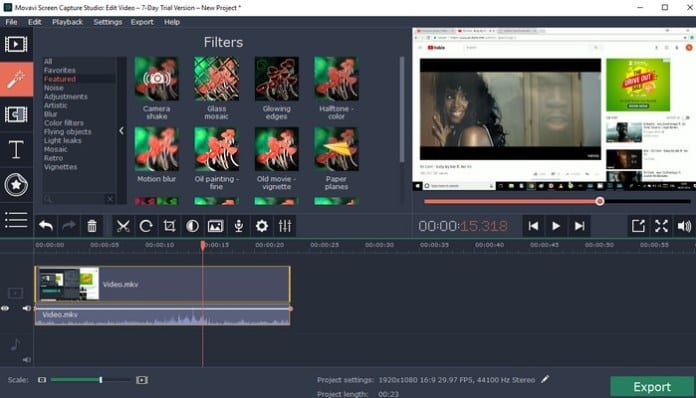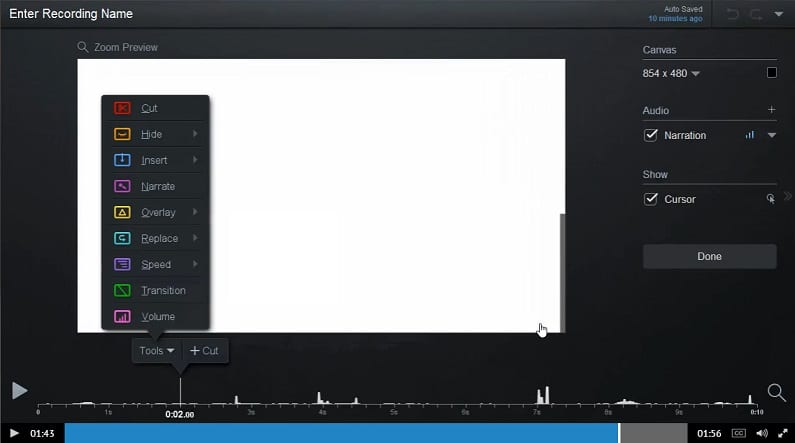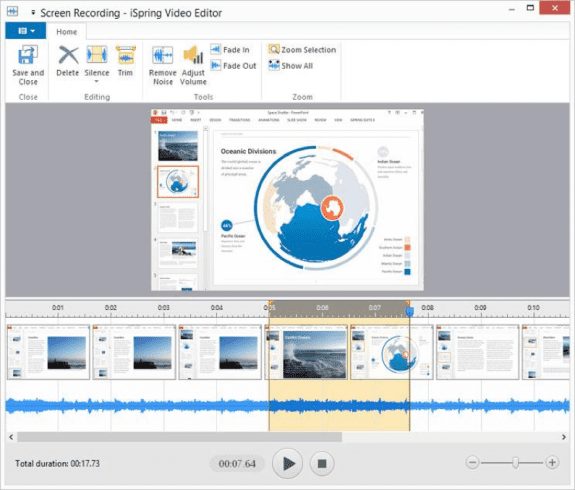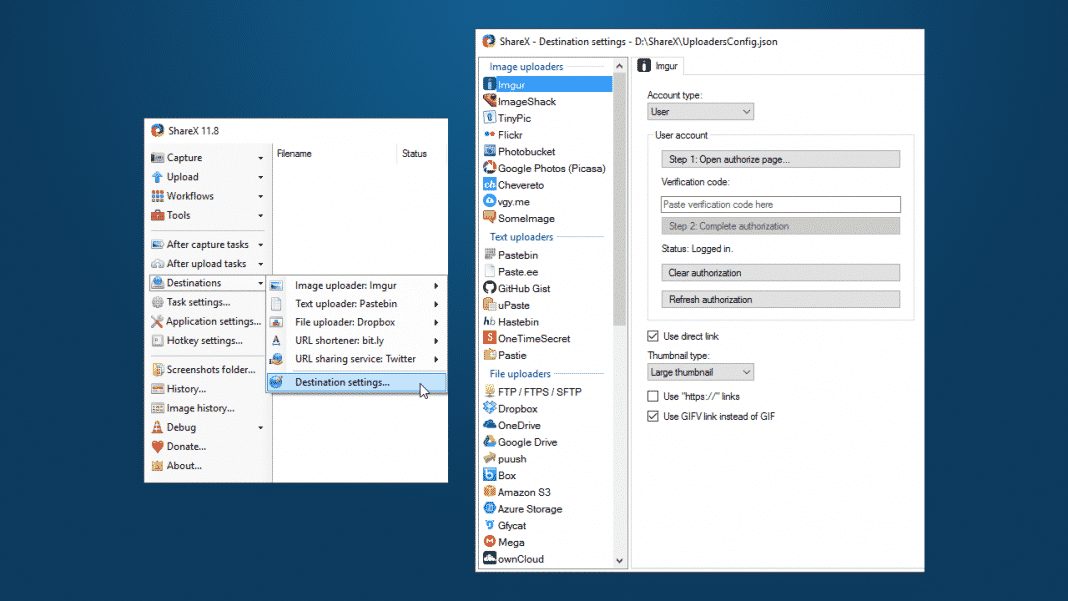Ada banyak perangkat lunak perekaman layar yang tersedia untuk Windows, tetapi tidak semuanya menawarkan nilai uang dalam hal fitur. Gamer dan blogger banyak menggunakan perangkat lunak perekaman layar. Dengan perangkat lunak perekaman layar, Anda dapat dengan mudah merekam semua yang terjadi di layar komputer Anda.
Jadi, jika Anda juga mencari perangkat lunak perekaman layar terbaik untuk Windows, maka Anda telah mendarat di halaman yang tepat.
Di bawah ini, kami telah mencantumkan beberapa perangkat lunak perekaman layar terbaik untuk Windows 10. Sebagian besar alat yang tercantum dalam artikel memiliki paket gratis dan premium. Jadi, mari kita periksa.
1. Icecream Screen Recorder
Icecream Screen Recorder, alat yang memungkinkan Anda menangkap area mana pun di layar Anda, baik sebagai tangkapan layar atau file video. Perangkat lunak yang intuitif dan mudah digunakan ini menawarkan rangkaian alat yang lengkap dan opsi tangkapan layar profesional.
Dengan perangkat lunak perekaman layar mereka, Anda dapat merekam webinar, game, dan video Skype dalam HD, dan banyak lagi dengan cara yang cepat dan tanpa kerumitan.
2. Camstudio
Nah, CamStudio adalah alat perekaman layar sumber terbuka & gratis yang tersedia untuk komputer Windows 10. Alat perekam layar dapat merekam aktivitas layar dan audio komputer Anda.
Dibandingkan dengan perekam layar lainnya, CamStudio cukup mudah digunakan, dan sangat cocok untuk pemula yang mencoba merekam layar komputer mereka.
3. EZVID
Ini adalah alat freeware yang akan membantu Anda merekam layar dengan kualitas terbaik dengan mudah. Ezvid luar biasa karena kekuatan efek dan fitur mutakhirnya.
Dengan perekaman suara, kamera wajah, sintesis suara, gambar layar, dan kontrol kecepatan, Ezvid adalah satu-satunya solusi terbaik di dunia untuk membuat video yang menghibur, menginformasikan, dan memikat pemirsa Anda.
4. TinyTake
TinyTake adalah perangkat lunak tangkapan layar & perekaman video gratis untuk Microsoft Windows & Mac. Dengan TinyTake, Anda dapat menangkap layar komputer yang menampilkan gambar dan video, menambahkan komentar, dan membaginya dengan orang lain dalam hitungan menit.
5. ActivePresenter
ActivePresenter adalah alat yang ampuh untuk merekam layar, membuat video screencast, video pelatihan, dan wadah pelatihan HTML5 interaktif.
ActivePresenter memungkinkan Anda untuk merekam layar, mengedit audio/video, mengubah tampilan dan nuansa konten, dan menentukan skenario bercabang dengan mudah dan efektif dengan fitur lengkap editorial.
6. Camtasia
Camtasia adalah alat pengeditan video lengkap yang tersedia untuk sistem operasi Windows. Ini juga memiliki perekam layar yang dapat digunakan untuk merekam apa pun di layar komputer Anda – situs web, perangkat lunak, panggilan video, atau presentasi PowerPoint. Setelah direkam, pengguna dapat langsung mengedit video.
8. Bandicam
Bandicam adalah perekam layar ringan untuk Windows yang dapat menangkap apa pun di layar PC Anda sebagai video berkualitas tinggi. Selain itu, memungkinkan untuk merekam area tertentu pada layar PC atau menangkap game yang menggunakan teknologi grafis DirectX/OpenGL/Vulkan.
10. Snagit
Snagit dari TechSmith adalah tangkapan layar dan perangkat lunak perekaman yang kuat yang tersedia untuk Windows. Anda dapat menggunakan Snagit untuk menangkap seluruh desktop, wilayah, jendela, atau layar gulir Anda.
Selain tangkapan layar, ia juga memiliki perekam layar lengkap. Perekam layar juga dapat menyertakan audio dalam video Anda dari mikrofon.
12. OBS Studio
Ini adalah salah satu alat perekam layar terbaik yang dapat Anda miliki di komputer Anda. Selain hanya merekam layar komputer Anda, itu juga membawa banyak alat pengeditan video ke meja.
OBS Studio tidak membatasi panjang video. Anda dapat merekam layar komputer Anda dalam berbagai resolusi dan format video.
13. Movavi
Ini adalah salah satu perangkat lunak terbaik windows yang memungkinkan pengguna untuk merekam layar komputer mereka. Movavi Screen capture studio dikemas dengan banyak alat perekam layar dan pengeditan video.
Tidak ada batasan panjang video yang dapat Anda rekam dengan alat perekam layar yang mengagumkan ini.
15. Screencast-O-Matic
Nah, jika Anda mencari perekam layar untuk Windows yang dapat merekam layar atau webcam Anda, maka Screencast-O-Matic mungkin bisa menjadi pilihan terbaik. Hal hebat tentang Screencast-O-Matic adalah memungkinkan pengguna mengunggah video langsung ke YouTube.
Versi gratis dari Screencast-O-Matic menunjukkan tanda air, tetapi jika Anda dapat mengabaikannya, maka alat perekam layar layak untuk dicoba.
16. iSpring Free Cam
Jika Anda mencari alat perekam layar yang gratis dan mudah digunakan untuk komputer Windows 10 Anda, maka iSpring Free Cam mungkin merupakan pilihan yang tepat untuk Anda.
Perangkat lunak ini ringan, dan juga menghadirkan beberapa fitur pengeditan video. Misalnya, Anda dapat menghapus suara latar video yang direkam, menambahkan efek audio, dll.
17. ShareX Screen Recorder
ShareX Screen Recorder memberi pengguna berbagai pilihan untuk menangkap layar. Misalnya, pengguna dapat memilih untuk menangkap seluruh layar atau wilayah layar.
Tidak hanya itu, dengan ShareX Screen Recorder, pengguna juga dapat membubuhi keterangan pada rekaman dan tangkapan layar.
18. ApowerREC
ApowerREC adalah perangkat lunak perekaman layar Windows 10 terbaik lainnya dalam daftar, sebagian besar digunakan untuk merekam rekaman webcam. Tebak apa? ApowerREC memungkinkan pengguna untuk menjadwalkan rekaman. Tidak hanya itu, ApowerREC juga dapat digunakan untuk melakukan streaming rekaman secara langsung.
Pembuat konten Youtube sebagian besar menggunakan perangkat lunak. Fitur-fitur canggih ApowerREC termasuk konversi video, rekaman anotasi, rekam audio, terapkan efek, dll.